Библиотека блоков в Автокад, их сохранение
Мы уже изучили как создать, вставить блок в Автокад. Теперь рассмотрим как сохранить блок в виде файла в Автокад и создать собственную коллекцию блоков для Автокад, например, для "Мебели", "Электрики" и т.д.
После установки Автокад по умолчанию он уже содержит библиотеки блоков распределенные по свойствам и тематике в "Палитре инструментов".
То есть создание собственной библиотеки блоков для Автокад, затем организация их на "Инструментальной палитре" - основаня цель нашего урока.
Как сохранить блок в Автокад в виде файла, команда ПБЛОК
Чтобы сохранить блок в виде файла в Автокад, необходимо воспользоваться командой ПБЛОК.
После вызова команды ПБЛОК в Автокад, появится диалоговое окно Запись блока на диск. С многими настройками этого диалогового окна мы уже знакомы, из ранее изученного диалогового окна Определение блока, поэтому рассмотрим только новые настройки.
Диалоговое окно "Запись блока на диск" в Автокад, его настройки
Область "Источники данных" - данная область окна в Автокад "Запись блока на диск" позволяет нам выбирать источники блока и имеет 3 переключателя:
- блок;
- весь чертеж;
- объекты.
Переключатель "Блок" - позволяет нам выбирать блоки Автокад определенные на данном чертеже. Выбор их осуществляется из раскрывающегося списка справа по именам. Выберем определение блока Автокад текущего файла чертежа "Координатные оси".
Переключатель "Весь чертеж" - позволяет нам сохранить чертеж Автокад под новым именем. Это тоже самое что выбрать Файл "Сохранить как.."
Область "Размещение" - данная область окна в Автокад "Запись блока на диск" позволяет нам выбирать размещение файла, в котором храниться блок.
Справа от поля "Имя файла и путь" щелкните по кнопке многоточия. Откроется диалоговое окно "Поиск файла чертежа".
В поле "Имя" вы можете задать/выбрать наименование файла блока в Автокад. Пропишем наименование файла "Координатные оси", так как в файл сохраним одно определение блока Автокад "Координатные оси".
В поле "Тип файла" позволяет выбрать в каком формате сохранить файл с блоком. Выберем тип файла Автокад 2013. Далее нажмите на кнопку "ОК".
Сохранение определения блока в файл в Автокад мы произвели, теперь вставим блок из файла в текущий чертеж Автокад.
Как вставить блок в Автокад из файла в чертеж
Вызываем команду "Вставить" из панели инструментов "Рисование". Откроется диалоговое окно "Вставка блока" в Автокад. Щелкаем по кнопке "Обзор". Откроется диалоговое окно "Выбор файла чертежа", в котором выбираем файл с блоком Автокад "Координатные оси". Нажимаем кнопку "ОК" и указываем точку вставки блока Автокад из внешнего файла.
Более подробно весь процесс вставки блока в Автокад мы рассмотрели здесь.
Как сохранить блок в Автокад сразу в файл после его создания, без сохранения определения блока в текущем чертеже
Вызываем команду ПБлок, которое откроет диалоговое окно "Запись блока Автокад на диск". В области "Источник данных" этого окна осталься не рассмотренным последний переключатель "Объекты".
Переключатель "Объекты" - позволяет создавать определение блока в Автокад без сохранения его в текущем чертеже, а сразу сохранить его в файл.
В режиме "Объекты" диалоговое окно "Запись блока на диск" содержит почти те же самые настройки, что и "Определение блока".
Создадим определение блока в Автокад и сразу сохраним его в файл (алгоритм действий):
- Укажите точку вставки блока Автокад (базовую точку) кнопка "Указать точку вставки блока".
- Выберите объекты из которых будет состоять блок Автокад (кнопка "Выбрать объекты").
- Выбираем "Удалить из чертежа" исходные составляющие блока Автокад.
- Единицы измерения - миллиметры.
- Далее выбираем размещение в Автокад файла с блоком: указываем имя файла и тип файла.
Возможность сохранять блоки в виде файлов в Автокад, позволяет нам создавать библиотеки блоков. Создаются папки с определенными именами и в зависимости от предназначения блоков, в папки распределяются/помещаются файлы блоков - 1 вид библиотеки блоков.
Если вы будете искать в интернете библиотеки блоков Автокад, то они будут представлены одним файлом. Такое представление библиотеки блоков в Автокад является самым удобным.
Более подробно смотрите в видеуроке ниже.
Видео "Как сохранить блок в виде файла в Автокад - Библиотека блоков"






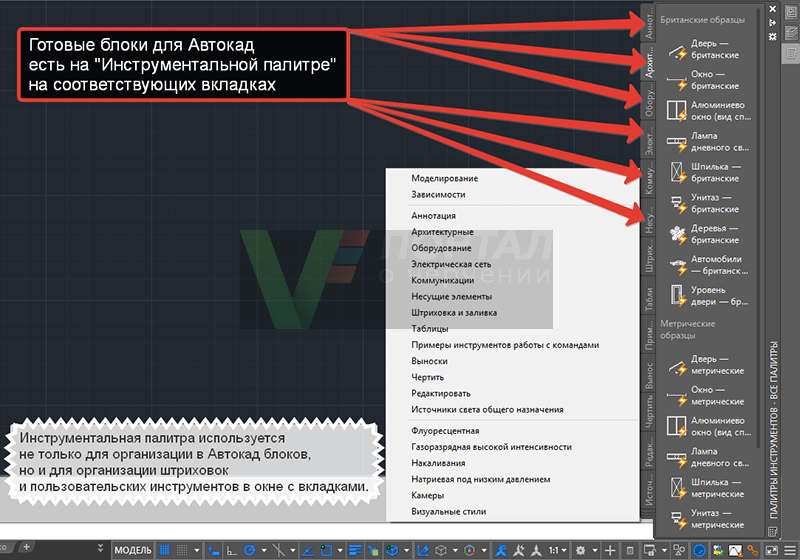
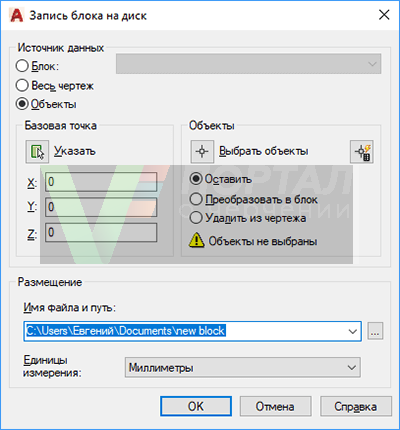




Подписаться
My comments